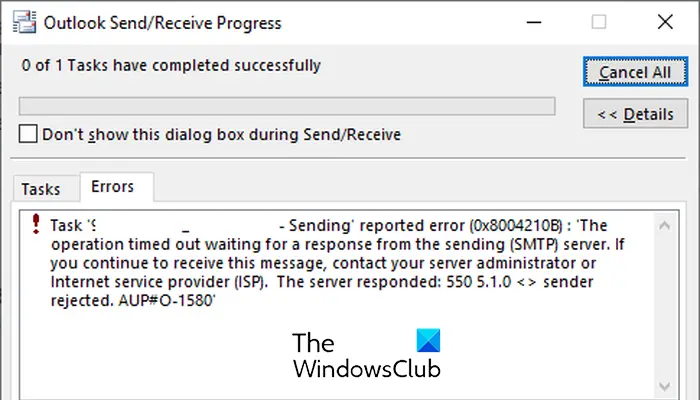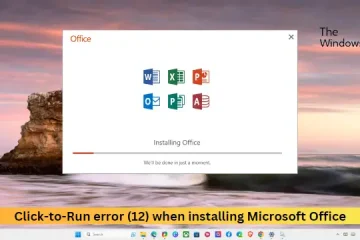Você está enfrentando o código de erro 0x8004210B no Microsoft Outlook no Windows PC? Se sim, este post vai te ajudar. Discutiremos esse erro em detalhes e como você pode corrigi-lo.
O que é 0x8004210B Enviando erro?
O erro do Outlook 0x8004210B é um erro que ocorre ao enviar ou receber um e-mail. Isso indica que o servidor remoto que armazenou seus e-mails do Outlook demorou muito para enviar ou receber um e-mail. Quando acionado, você obtém a seguinte mensagem de erro:
A operação expirou aguardando uma resposta do servidor de envio (SMPT). Se você continuar recebendo esta mensagem, entre em contato com o administrador do servidor ou provedor de serviços de Internet (ISP).
Agora, pode haver diferentes motivos por trás do código de erro 0x8004210B no Outlook. Pode ser sua conexão de internet fraca ou instável causando o erro de tempo limite ao enviar um erro. Além disso, as configurações incorretas da conta de e-mail também podem ser um dos motivos que acionam esse código de erro. Pode ser sua conta de e-mail corrompida ou perfil do Outlook, e é por isso que você está enfrentando esse código de erro. Uma interferência de antivírus/firewall também pode causar o mesmo erro.
Corrigir erro do Outlook 0x8004210B
Se você receber o código de erro de envio/recebimento 0x8004210B no Microsoft Outlook ao enviar ou receber um e-mail, você pode usar os métodos abaixo para corrigi-lo:
Verifique sua conexão de rede.Verifique as configurações de SMTP.Repare ou adicione uma nova conta de e-mail.Repare seu perfil do Outlook.Limpe os e-mails bloqueados.Desative temporariamente seu antivírus/firewall.
1] Verifique sua conexão de rede
Se você estiver enfrentando algum problema de conectividade com a Internet ou se sua Internet não estiver funcionando bem, você provavelmente enfrentará este erro. Portanto, certifique-se de que sua internet esteja estável e ativa para usar o Outlook.
O Outlook mostra um sinal de triângulo amarelo com o status Desconectado abaixo, na parte inferior da janela. Portanto, verifique se existe algum texto desse tipo mostrado. Nesse caso, você pode ter certeza de que o erro foi acionado devido a uma conexão de internet fraca ou instável. Portanto, nesse caso, solucione problemas de conectividade com a Internet ou tente conectar-se a uma conexão de rede confiável diferente. Você também pode reiniciar ou redefinir seu roteador para verificar se o problema foi resolvido.
Leia: A conexão com o Microsoft Exchange não está disponível, erro do Outlook.
2] Verifique as configurações de SMTP
O código de erro 0x8004210B no Outlook pode resultar de uma conta de e-mail e configurações SMTP incorretas no aplicativo. Portanto, se o cenário for aplicável, verifique as configurações da sua conta de e-mail e verifique se ela está configurada corretamente. Aqui estão as etapas para fazer isso:
Primeiro, abra o aplicativo Microsoft Outlook e vá para a opção Arquivo > Informações . Agora, clique na opção suspensa Configurações da conta e escolha a opção Configurações da conta .
Na janela de diálogo exibida, selecione sua conta e clique no botão Alterar. Um novo prompt aparecerá; toque no botão Mais configurações nele.
Em seguida, navegue até a guia Servidor de saída e marque Meu servidor de saída (SMTP) que requer autenticação opção e certifique-se de que um modo de conexão válido esteja configurado.
Depois disso, clique na guia Avançado e digite o número da porta correto dentro do caixa Servidor de saída (SMTP); defina-o para 587.
Finalmente, pressione o botão OK para salvar as alterações e tente enviar e-mails para verificar se o erro desapareceu. Caso contrário, temos mais correções que ajudarão você a resolvê-lo. Portanto, passe para a próxima correção.
Consulte: Há um problema com o certificado de segurança do servidor proxy – Outlook.
3] Repare ou adicione uma nova conta de e-mail
Uma conta de e-mail do Outlook com arquivos e configurações corrompidos pode ser um dos motivos que acionam o código de erro 0x8004210B no Outlook. Portanto, se o cenário for aplicável, você pode reparar sua conta de e-mail ou remover a conta de e-mail atual e adicionar uma nova para verificar se o erro desapareceu.
Para fazer isso, primeiro abra o Painel de controle usando o recurso de pesquisa do Windows. Agora, pressione a opção Mail. Se você não vir a opção, digite Mail na caixa de pesquisa e clique na opção Mail (Microsoft Outlook).
Na janela de diálogo Account Settings exibida, clique em a conta corrompida e, em seguida, pressione o botão Reparar. Em seguida, clique no botão Avançar e deixe-o verificar e reparar sua conta de e-mail. Quando o processo terminar, abra o Outlook e verifique se o erro foi resolvido.
Se o reparo não não funcionar, abra as Configurações da conta e pressione o botão Remover.
Depois de remover a conta, clique no botão Adicionar e insira seu endereço de e-mail, nome, senha, etc., para configurar uma nova conta de e-mail. Quando a conta for adicionada, selecione-a e clique no botão Definir como padrão.
Agora você pode tentar enviar e-mails no Outlook usando a nova conta e ver se o código de erro 0x8004210B está corrigido.
Consulte: Corrija a mensagem de erro NEED PASSWORD no Microsoft Outlook.
4] Repare seu perfil do Outlook
Se o seu perfil do Outlook estiver corrompido, você encontrará erros como 0x8004210B ao tentar enviar e-mails. Portanto, se o cenário for aplicável, você pode reparar o perfil corrompido do Outlook para corrigir o erro.
Você pode usar a ferramenta ScanPST.exe com o Microsoft Outlook para reparar um perfil corrompido. Veja como usá-lo.
Primeiro, pressione Win+E para abrir o Explorador de Arquivos e vá para o local:
C:\Arquivos de Programas\Microsoft Office\root\Office16
Este é o local padrão onde o arquivo ScanPST.exe está presente. Ele será diferente com base na versão do Microsoft Office que você instalou.
Em seguida, clique duas vezes no arquivo ScanPST.exe para executá-lo. Agora, pressione o botão Procurar e escolha o arquivo PST de entrada e clique no botão Iniciar para permitir que ele analise o arquivo de origem.
Em seguida, marque a caixa de seleção chamada Fazer backup do arquivo digitalizado antes de reparar e pressione o botão Reparar para corrigir o arquivo PST.
Quando terminar, reinicie o aplicativo Outlook e veja se o erro foi corrigido. Caso não consiga corrigir o perfil do Outlook, você pode criar um novo perfil do Outlook e usá-lo para verificar se o erro desapareceu.
Leia: Como corrigir o erro do Outlook 0X800408FC?
5] Limpe os e-mails bloqueados
O erro pode ser causado devido a e-mails bloqueados na caixa Enviados. Portanto, se o cenário se aplicar a você, exclua todos os e-mails bloqueados nos quais você está enfrentando o código de erro 0x8004210B e envie novos e-mails para verificar se o erro foi corrigido ou não. Aqui estão as etapas para fazer isso:
Primeiro, abra o aplicativo Outlook e vá para a guia Enviar/Receber.
Agora, pressione Work Offline para desconectar o aplicativo da Internet.
Em seguida, vá para Enviados caixa e selecione a mensagem de e-mail com a qual você está enfrentando esse erro. Clique com o botão direito do mouse no e-mail e escolha a opção Excluir no menu de contexto para removê-lo. Da mesma forma, você pode excluir outros e-mails desse tipo.
Agora, clique na opção Trabalhar off-line novamente na guia Enviar/Receber para se conectar à Internet.
Finalmente, você pode tentar reenviar os e-mails no Outlook e ver se o erro 0x8004210B foi corrigido.
Veja: O Outlook não consegue se conectar ao Gmail, continua solicitando a senha.
6] Desative temporariamente seu antivírus/firewall
Às vezes, o erro é causado devido à interferência do seu antivírus ou firewall superprotetor. Então, nesse caso, você pode desativar seu firewall ou antivírus por algum tempo e observar se o erro ocorre novamente. Caso contrário, você pode ter certeza de que foi o seu pacote de segurança que está causando o erro. Se este for o cenário, você pode adicionar o Outlook à lista de Exceções ou Exclusões do seu programa de segurança.
Para permitir o Outlook através do Firewall do Windows, use as etapas abaixo:
Primeiro, use o Tecla do Windows + I tecla de atalho para abrir o aplicativo Configurações. Agora, navegue até a guia Privacidade e segurança e clique em Segurança do Windows > Firewall e proteção de rede Em seguida, pressione a opção Permitir um aplicativo pelo firewall .Na janela exibida, pressione o botão Alterar configurações e marque Microsoft Office Outlook caixa de seleção.Depois de concluído, verifique se as caixas de seleção Privado e Público presentes ao lado do aplicativo Outlook estão marcadas.Finalmente, clique no botão OK para aplicar as novas alterações e feche o janela. Agora você pode abrir o Outlook e verificar se o código de erro foi corrigido ou não.
Se as correções acima não ajudarem, tente executar o Outlook no modo de segurança e veja se o erro foi resolvido. Se o erro desaparecer no modo de segurança, desative ou remova suplementos suspeitos que possam estar causando o erro.
O que é o código de erro 80000000 no Outlook?
O código de erro 80000000 no O Outlook diz “O Outlook não consegue se conectar à descoberta automática do servidor proxy”. Para corrigir esse código de erro, você pode verificar a compatibilidade do cliente Outlook com a versão do servidor Exchange e certificar-se de que o serviço Autodiscover esteja em execução no seu computador. Além disso, você pode ativar o TLS 1.0 na máquina Windows 11 local, adicionar o TLS 1.2 ao servidor Exchange ou atualizar o Exchange Server para resolver o erro.
Agora leia: Corrigir 0x8004011c Erro do Outlook ao tentar configurar a conta de e-mail.